Visor de contenido web
Cómo buscar y descargar datos
Utiliza la página de búsquedas y descargas para conocer los datos disponibles en la IDEV, los servicios a través de los cuales puedes acceder a los datos, y los formatos de descarga de los mismos.
MANUAL DE USUARIO DE LA PÁGINA DE BÚSQUEDAS Y DESCARGAS DE INFORMACIÓN GEOGRÁFICA DE LA IDEV
A nivel funcional, el catálogo de búsqueda y descarga de información geográfica es una web de búsqueda de datos espaciales y servicios web de mapas, catalogados dentro del servidor de metadatos de la IDEV.
Además, se permite la descarga de datos geoespaciales de diversos modos: descarga directa, descarga por hoja, descarga por recorte definido por el usuario y recorte por municipio.
MÉTODOS DE BÚSQUEDA
El catálogo de búsqueda y descarga consta de varios métodos de búsqueda y explotación de datos y servicios web de mapas:
-
Buscador genérico por texto libre. En la cabecera de la web, hay una caja de búsqueda donde se puede buscar por cualquier texto o palabra clave.
-
Búsqueda de datos espaciales por tema. Todos los datos y servicios están catalogados dentro de 27 temas. En la página principal de la web se puede ver el listado de temas y acceder a todos los elementos de ese tema.
Los resultados se muestran en la última pestaña "Resultados", donde se listan los servicios web y datos espaciales resultado de los procesos de búsqueda mencionados anteriormente. En el listado se permite ver la información descriptiva del elemento y acceder a la interfaz de descarga, siempre y cuando esté disponible para el elemento.
BUSCADOR GENÉRICO POR TEXTO LIBRE
En la parte superior derecha se encuentra un recuadro de texto, en el que el usuario puede introducir un texto libre para buscar metadatos coincidentes. Pulsando el botón "Intro" se realizará la consulta y se mostrarán los resultados.
BÚSQUEDA DE DATOS ESPACIALES POR TEMA
En la primera carga el catálogo se muestra en la pestaña "Temas".
En la parte del listado temático de datos geográficos y servicios vemos los 27 temas en los que se clasifican los datos disponibles. Si algún tema se encuentra en color gris y no se puede pulsar sobre él es porque en ese momento no hay datos disponibles para ese tema en concreto.
Pulsando sobre cualquier tema en color azul accederemos a los datos correspondientes a ese tema.
En el caso de que hubiera algún tema que tuviera subtemas, estos se mostrarán en la parte superior en la pestaña de resultados, pudiéndose también pulsar sobre estos subtemas para filtrar solo los datos de ese subtema correspondiente.
Pulsando el botón "Buscar" se listarán los resultados disponibles.
RESULTADOS
En la pestaña "Resultados" se mostrarán los resultados de la búsqueda que hayamos realizado. Los resultados se muestran "plegados", mostrando solo su título y sus formatos de distribución disponibles, de manera que podamos visualizar los resultados rápidamente.
Para desplegarlos o volver a plegarlos solo hay que pulsar sobre la fila del título del dato correspondiente.
Desde el desplegable de la parte superior derecha se pueden ordenar los resultados por 'Popularidad', 'Título' y 'Año de publicación'.
Cuando desplegamos un dato podemos ver su descripción, fecha de publicación, licencia de uso y varios enlaces en forma de botones.
- Desde el primer botón azul (Metadatos) podemos acceder a la información del metadato en el servidor de catálogo Geonetwork.
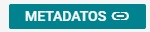
-
Desde el botón azul de Visor podemos acceder a visor de mapas con el recurso determinado cargado para poder visualizarlo.
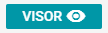
-
Con el botón azul de WMS o WFS podemos acceder las direcciones URL de los servicios OGC correspondientes para cargar el recurso.
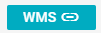
Con los botones verdes accedemos a la descarga del recurso, en sus diferentes formatos (SHP, DXF, KML, GEOJSON, ECW, TIF, etc.).
Las descargas pueden ser directas, por selección de hoja, por recorte de límite municipal o polígono definido por el usuario.
- Descarga directa: descarga de fichero
- Descarga por hoja, se descargan de una en una después de seleccionarlas sobre el gráfico de distribución de hojas del producto y pulsar el botón 'descargar'.
- Descarga por recorte de polígono o municipio. En este caso se deberá seleccionar un polígono definiendo sus vértices haciendo clic sobre el mapa, para cerrar el polígono se puede hacer doble clic haciendo clic sobre el primer vértice. Si no se quiere seleccionar por polígono se puede seleccionar por municipio mediante la lista desplegable, introduciéndolo el texto o seleccionándolo en la lista. Para acabar el proceso se deberá introducir una dirección de correo electrónico al que se enviará el enlace para descargar el recorte cuando esté disponible.